winxp系统安装驱动后提示“无法启用这个硬件”的教程介绍
时间:2019-04-12
来源:雨林木风系统
作者:佚名
凭借良好的兼容性,winxp系统被广泛使用;在应用过程中,你可能会碰到winxp系统安装驱动后提示“无法启用这个硬件”的问题,有什么好的办法去解决winxp系统安装驱动后提示“无法启用这个硬件”的问题该怎么处理?虽然解决方法很简单,但是大部分用户不清楚winxp系统安装驱动后提示“无法启用这个硬件”的操作方法非常简单,只需要 1、查看日志文件C:windowssetupact.log 提示HKLMsoftwareMicrosoftwindowsCurrentVersionRunRTHdCpL 拒绝访问5 2、打开注册表regedit 查找;就可以搞定了。下面小编就给用户们分享一下winxp系统安装驱动后提示“无法启用这个硬件”的问题处理解决。这一次教程中,小编会把具体的详细的步骤告诉大家。
小编提醒:如果更改权限提示错误“无法更改权限“,那么你需要先获得系统system权限(超级管理员账号权限) 。
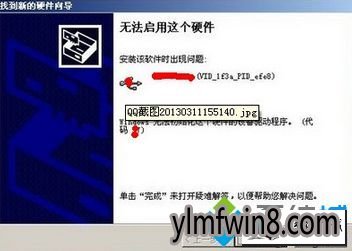
1、查看日志文件C:windowssetupact.log
提示HKLMsoftwareMicrosoftwindowsCurrentVersionRunRTHdCpL 拒绝访问5

2、打开注册表regedit 查找;
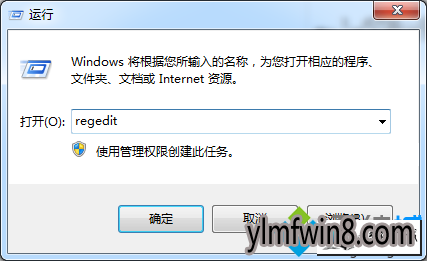
3、点开始---运行---输入“regedit"回车就看到注册表了,HKLMsoftwareMicrosoftwindowsCurrentVersionRunRTHdCpL 无RTHdCpL项 查看Run项 右键权限 把管理员 用户权根改成完全控制 确定 再安装oK。

上述教程内容就是winxp系统安装驱动后提示“无法启用这个硬件”的图文步骤,其实图文步骤还是比较简单的,通过设置注册表即可。
上面便是winxp系统安装驱动后提示“无法启用这个硬件”的教程介绍了,有需要的朋友们赶紧来操作一下吧!
相关文章
更多+-
09/10
-
11/17
-
02/18
-
06/16
-
12/26
手游排行榜
- 最新排行
- 最热排行
- 评分最高
-
动作冒险 大小:322.65 MB
-
动作冒险 大小:327.57 MB
-
角色扮演 大小:77.48 MB
-
角色扮演 大小:333 B
-
卡牌策略 大小:260.8 MB
-
模拟经营 大小:60.31 MB
-
模拟经营 大小:1.08 GB
-
角色扮演 大小:173 MB




































